Ya sea porque has comprado un nuevo mando DualSense y quieres hacerlo funcionar con tu consola, o bien porque el mando de la PS5 te está dando problemas, en este artículo te vamos a enseñar cuáles son los pasos para sincronizar un mando DualSense con la consola PS5, desde el principio y con todo detalle, pero de la forma más fácil posible para que cualquiera pueda hacerlo satisfactoriamente y de manera rápida.
El mando de la PS5 es compatible con Bluetooth, lo que significa que no es necesario que lo conectes físicamente para utilizarlo en la consola. Sin embargo, esto también supone que es necesario sincronizarlo o emparejarlo con ella y, en ocasiones, actualizar su firmware, así que a continuación te vamos a enseñar cuáles son los pasos que debes seguir para completar cada uno de los procesos.
Aunque al principio del lanzamiento de PS5 la operación de actualización de este DualSense debía hacerse exclusivamente por cable, Sony ya cambió este procedimiento para permitirnos no tener que usar la conexión USB-C, por lo que es posible llevar a cabo todo el procedimiento inalámbricamente. De todas formas, este método, para que no nos provoque errores por culpa de un update interrumpido, es recomendable hacerlo cuando tenemos la certeza de que la batería está al 100% o prácticamente llena. De lo contrario, conectar el cable y así os quitáis de cualquier imprevisto.
Conectar el mando DualSense es muy fácil
Al igual que sus predecesores, el DualShock 3 y DualShock 4, el controlador DualSense de la PS5 se puede utilizar de forma inalámbrica, pero si no lo tienes conectado por cable no funcionará de forma automática con la PS5 más cercana, sino que tendrás que realizar el proceso de emparejamiento. Esto, por supuesto, no tendrás que hacerlo cada vez que lo quieras utilizar: basta con realizarlo la primera vez y ya se quedará emparejado hasta que se rompa el enlace (por ejemplo, sincronizando el mando con otra PS5 diferente o para usarlo con un PC).
Si tienes un mando no oficial, puedes seguir estos pasos, aunque puede que no sirvan. Ten en cuenta que los fabricantes, sobre todo de consolas, son muy restrictivos con el hardware que usamos. Para estos casos es mejor probar en otra consola o leerse el manual de instrucciones antes por lo que todo lo que te vamos a contar aquí se circunscribe al DualSense de Sony. El oficial de PS5.

Conectarlo por primera vez
Si estás conectando tu PS5 por primera vez, deberás conectar el mando DualSense por cable ya que será necesario para poder configurar tu cuenta. Se incluye un cable con la consola, así que conéctalo a uno de los puertos frontales de la PS5 mediante cable, y en el otro extremo al conector USB-C que tiene el mando.

Para encender el mando, presiona el botón PlayStation ubicado entre los dos Joysticks analógicos: la consola se conectará automáticamente con el controlador, lo que significa que podrás utilizarlo automáticamente. Una vez que la consola esté configurada, puedes desconectar el cable y verás que el mando sigue funcionando, porque el proceso de configuración incluye un proceso de emparejado automático con el mando.
Activar el modo emparejamiento
Si lo que estás haciendo es intentar sincronizar un mando que has comprado aparte (es decir, añadir un mando adicional que no venía con el bundle original de la consola), entonces el modo de emparejamiento del DualSense debes llevarlo a cabo mediante Bluetooth, para que la consola no se vuelva loca. Este mando, en un futuro, podréis usarlo para vincular un perfil de jugador específico, por ejemplo, si echáis habitualmente partidas de FC24 y un amigo o familiar quiere usar su ID de Sony para identificarse.
El primer paso es poner el mando DualSense en modo emparejamiento, y para ello debes mantener presionado el botón del logotipo de PlayStation (el mismo con el que se enciende) y el botón Crear al mismo tiempo. Este botón «Crear» está ubicado en la parte superior izquierda del trackpad. Puedes dejar de presionar estos dos botones cuando veas que la luz bajo el trackpad parpadea rápidamente en color azul, se oscurece durante un segundo y luego vuelve a parpadear.

Con el mando principal de la consola realizar los siguientes pasos:
- Vamos a los Ajustes de PS5 donde seleccionaremos el icono del engranaje que está en la esquina superior derecha del menú principal.
- Ahora debemos navegar por el menú hasta Accesorios.
- Entramos ahora en General.
- Debemos en este punto ir a la opción de Accesorios Bluetooth.
- Si el mando de la PS5 sigue parpadeando por el modo emparejamiento, deberías ver Mando inalámbrico en la zona inferior, donde pone Accesorios encontrados.
- Tenemos que seleccionarlo, de este modo el mando secundario pasará a sincronizarse con la consola.
- Una vez emparejado, debería estar entre los Accesorios registrados.
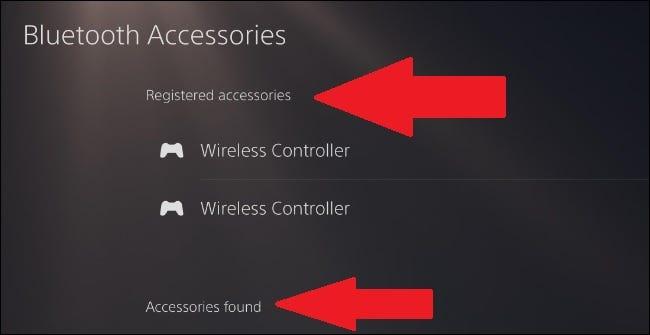
Si quieres desactivar el modo emparejamiento del mando, simplemente pulsa una vez el botón con el logo de PlayStation en el DualSense para que vuelva a un modo de funcionamiento normal. Así podréis volver a utilizarlo de la manera habitual para encender la consola y como gamepad vinculado a nuestra cuenta de Sony.
Reiniciar mando PS5
Si el mando te está dando problemas, hace cosas raras y quieres emparejarlo de nuevo con la consola, resetearlo puede ser la mejor solución (sobre todo para evitar otros problemas). Esto devolverá al mando a los valores de fábrica y podremos volver a sincronizar el mando con la PS5 utilizando los métodos que os hemos explicado antes en este mismo tutorial. Además, no hará falta actualizar nada porque a nivel de firmware se mantendrá el último que instalasteis.
Tendrás que darle la vuelta al mando, y buscar un pequeño agujero que está ubicado justo a la derecha del anagrama de SONY. Para poder presionar el botón necesitarás un clip o alguna otra herramienta muy fina pero que sea dura (no te recomendamos utilizar un palillo de dientes por si se rompe) y no se doble.

Lo mejor es presionar y mantener apretado el botón que os señalamos justo encima durante al menos 5 segundos, y una vez hecho proceder a encender el mando y sincronizarlo de manera normal, como os hemos contado más arriba. En este punto, tendréis un mando recién resetado, no confundir con el proceso de restauración de fábrica que, como os hemos contado, tiene como objetivo una limpieza total de configuraciones del dispositivo.
Pero, ¿y si no se conecta?
Existe la posibilidad que el mando DualSense de la PS5 no se esté conectando por algún motivo específico. Veremos cuales son las posibles causas que impiden la conexión y como solucionarlas. Los motivos pueden ser:
- Reiniciar mando PS5: Una cosa bastante sencilla que podemos hacer es apagar la consola y el mando por completos. Desconectamos la consola de la luz y pulsamos unos segundos el botón de encendido. Tras esto, conectamos a la corriente y encendemos, para tratar de sincronizar el mando. Y sí, no os hacéis una idea la de veces y lo bien que funciona eso de encender y apagar el ordenador (consola, en este caso).
- Señal clara: Si estamos en la misma sala no debería existir un objeto, al menos teóricamente, que impida la sincronización. En caso de estar en otra sala, es posible que la señal sea demasiado baja.
- Distancia con la consola: Es recomendable estar a 1 metro o como mucho a 1.5 metros de la consola para este proceso. No debería dar problemas, aunque estemos a diez metros, pero ya se sabe, la tecnología y sus caprichos.
- Asociado a otro dispositivo: Normalmente, los problemas de sincronización vienen porque ya está «unido» a otro dispositivo. Deberás verificar si lo tienes emparejado con PC, smartphone u con otra PS5 y luego, tratar de sincronizarlo.
- Problema con el hardware: Es posible que la consola o el mando no estén funcionando de manera correcta. Alguno de los dos dispositivos tiene un defecto. Si hemos contado otro mando o tenemos otro disponible, es interesante verificar si funciona. En caso de funcionar correctamente, el problema es del mando.
Recuerda en último caso actualizar el DualSense siempre que Sony publique un update. Aunque al principio era necesario conectarlo al puerto USB de PS5, ahora mismo todo ese proceso podremos completarlo de forma inalámbrica. Así que, en caso de llevar a cabo este procedimiento, te recomendamos mirar que los niveles de batería son altos y que la instalación no va a quedarse a medias. Lo que sería un auténtico peligro.
Como mando del Remote Play
Sony te permite utilizar el mando DualSense como control para la aplicación de juego remoto de PS5, así que en el caso del ordenador tendrás que llevar a cabo otro proceso de emparejamiento que es muy similar al de PS5 e igual de sencillo, ya que con conectar el cable y pulsar el botón de PlayStation nos valdrá para que Windows lo reconozca y podamos empezar a jugar. De otro modo, sería imposible disfrutar de ciertos títulos aprovechando las virtudes de este gamepad.
Ahora bien, luego cuando volvamos a la consola, si tenéis algún problema para que lo reconozca (porque se ha desemparejado o algo parecido), os aconsejamos seguir los pasos que os dejamos más arriba para revertir el procedimiento. Ni qué decir tiene que si vais a usar ese Remote Play tanto como con la consola, intentéis tener dos mandos, uno para cada lugar en el que vais a jugar, así no tenéis estos líos de enlazar nuevos dispositivos Bluetooth aunque mientras os movías con el cable USB-C de la mano, tendréis mucho ya solucionado.

